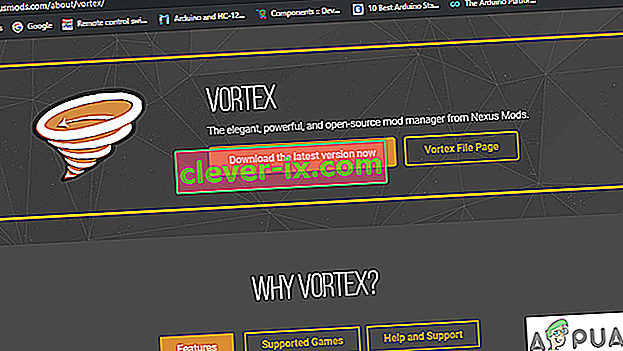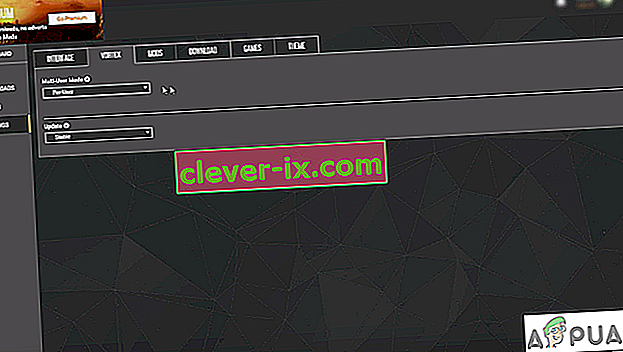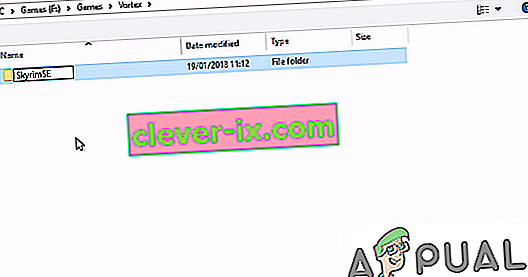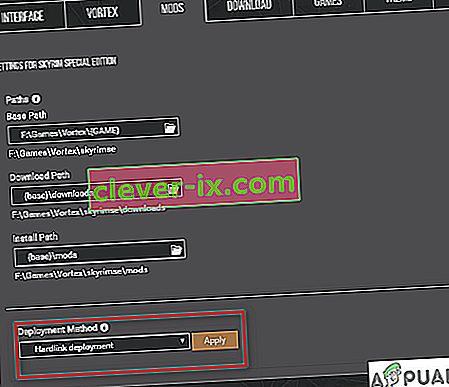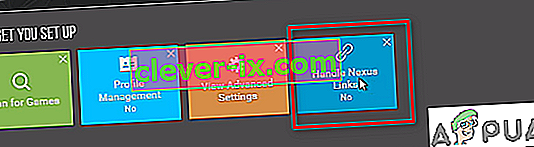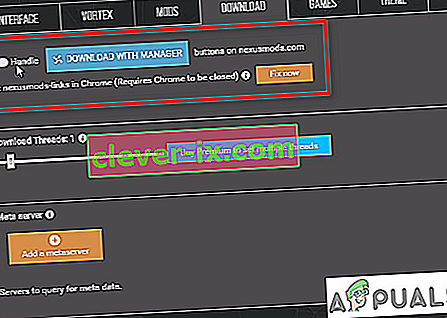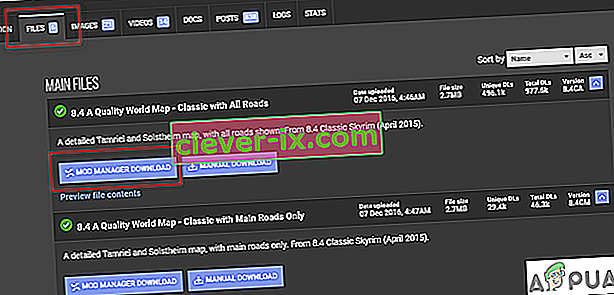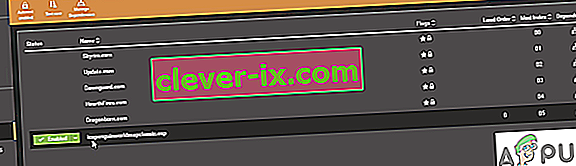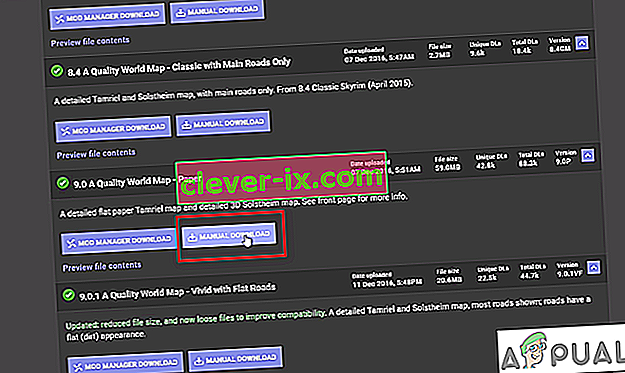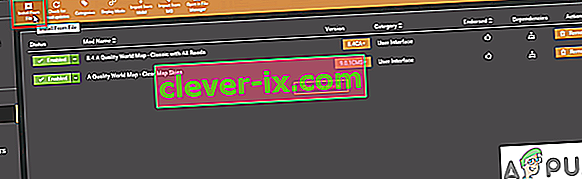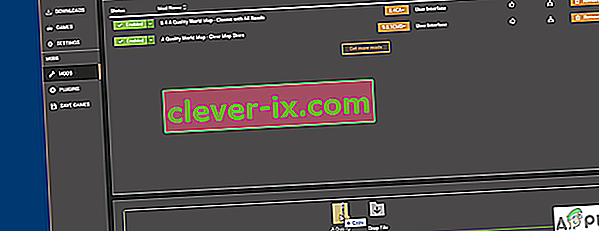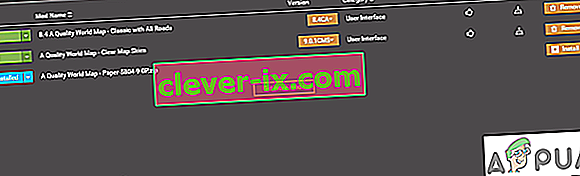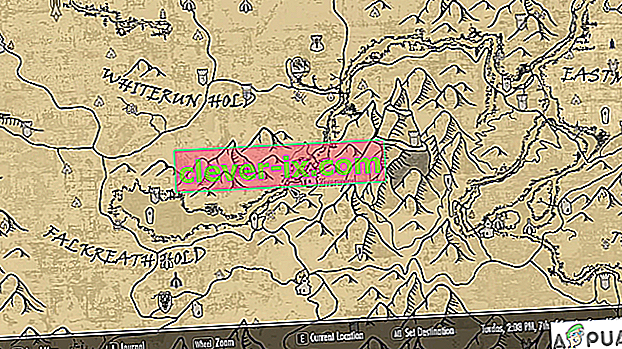Vortex mod manager je ogromen odprtokodni mod manager, ki vam omogoča prenos, namestitev in upravljanje različnih modov za vaše igre z enostavnim vmesnikom. Podpira precej iger in je na voljo za prenos v operacijskih sistemih Windows 7, 8 in 10, skupaj s podporo za Windows XP.
Kaj je Vortex Mod Manager?
Vortex mod manager je najnovejši upravitelj Nexus Mods. Ta novejši upravitelj je nadgradnja starejšega upravitelja, imenovanega Nexus Mod Manager, ki je med razvijalci postal zelo znan.
Ta upravitelj modov naredi vse, od nalaganja in namestitve modov, pa tudi do upravljanja modov iger in njihovega shranjevanja na enem mestu. Podpira več iger, z enostavnim uporabniškim vmesnikom in tesno integracijo z moduli nexus, ki vam omogočajo enostavno iskanje, prenos in namestitev modov. Začnimo torej
Prenos in namestitev Vortexa
- Če želite začeti z vortexom , pojdite na spletno mesto www.nexusmods.com in se registrirajte ali prijavite v obstoječi račun. Ponujajo tako premium kot brezplačna članstva. Ko se registrirate, se prijavite in prenesite vortex mod manager.
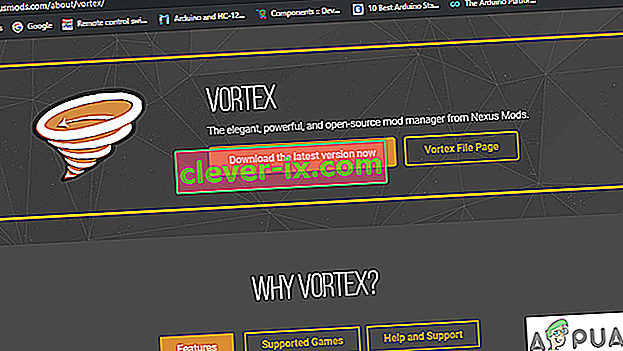
Ta aplikacija lahko deluje za vse vrste modov, tiste, ki jih prenesete iz modulov nexus ( priporočeno ), in tiste, ki jih prenesete iz nekaterih drugih virov. Čeprav zaradi tesne integracije najbolje deluje z modusi nexus .
Vmesnik
Vmesnik Vortex je precej naravnost naprej. Toda preden gremo naprej, se moramo prijaviti v namizno aplikacijo Vortex. To lažje naredite tako, da se najprej prijavite v privzeti brskalnik in nato prijavite v Vortex .

Vortex vam ponuja interaktivni vmesnik z gumbi za hitro povezavo na glavnem zaslonu, vse plošče, ki jih vidite, pa je enostavno razporediti tako, kot želite.

Spreminjanje poti
Preden začnemo nameščati mode, potrebujemo našega upravitelja modulov za upravljanje naših iger s spreminjanjem poti iger in modov. Nekatere modifikacije je mogoče uporabiti le, če igra in modi uporabljajo isti pogon.
Ko ste nastavili imenik modov na isti pogon kot vaše igre, bi morali videti možnost Hardlink Deployment in se prepričajte, da je izbrana.
- Pomaknite se do Settings> Vortex . Tu boste videli možnost nastavitve načina za več uporabnikov , ki vam omogoča možnost za uporabnika ali v skupni rabi . Kot že ime pove, bo uporabnik vsakemu uporabniškemu računu v računalniku dal svoje nastavitve glede modov in nastavitev, medtem ko bodo v skupnem načinu nastavitve ostale enake za vse uporabnike.
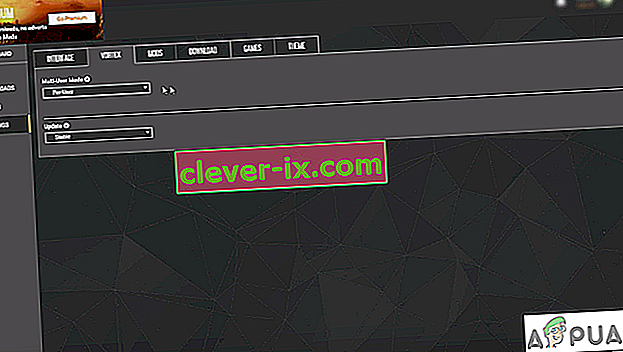
- Ker je igra, ki jo bomo spreminjali za to vadnico, posebna izdaja Skyrim, moramo osnovno pot spremeniti na isti pogon kot naša igra.
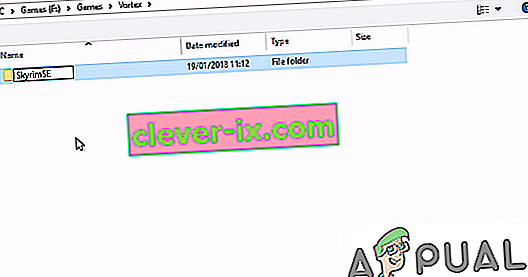
- Ko nastavite osnovno pot, boste opazili, da prenos poti in namestitev poti uporabljata isti imenik kot osnovna pot .
- Ko pravilno nastavite imenik, se prikaže možnost Hardlink Deployment . Prepričajte se, da je izbrana.
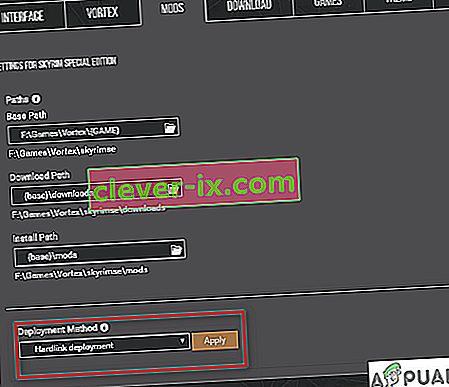
Namestitev modov
- Najprej moramo nastaviti Vortex za obdelavo povezav Nexus. To lahko enostavno storite s klikom na modri gumb ali tako, da odprete Nastavitve> Prenos in preverite ročico za Prenos z upraviteljem.
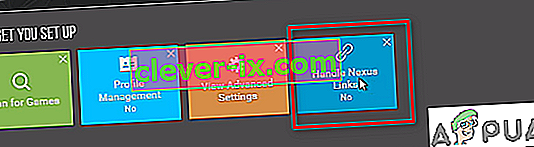
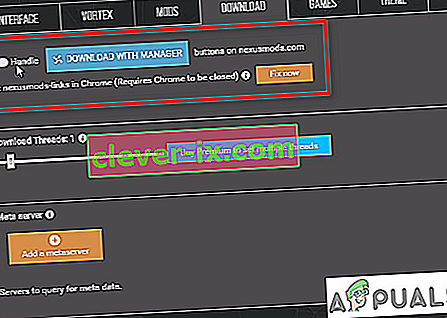
- Za to vadnico v posebno izdajo Skyrim dodajamo nov slog zemljevida Classic z vsemi cestami . Pojdite na naslednjo povezavo
Modovi posebne izdaje Skyrim
To bo pristalo na strani Zemljevid kakovostnega sveta. Na zavihku “ F ile ” prenesite mod za zemljevid.
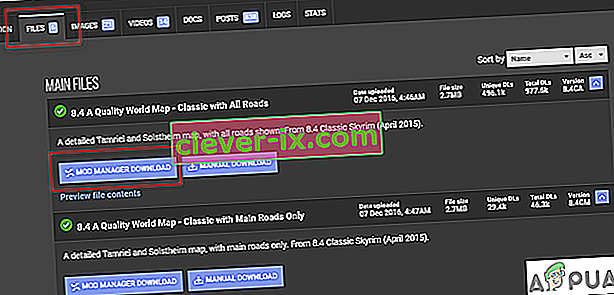
Za zdaj se bomo naučili, kako neposredno prenašati z Mod Manager. Kliknite na Mod Manager Manager Prenos bi moral odpreti Vortex, tudi če je bil zaprt, in začeti prenos.
Ko se prenos konča, se prikaže obvestilo z zahtevo, da namestite mod . Pritisnite namestitev.

Zdaj morate omogočiti svoje mode. To lahko storite tako, da po namestitvi v neposrednem pojavnem sporočilu kliknete omogoči ali preprosto odprete zavihek MODS in kliknete sivi gumb vašega novo nameščenega moda, ki naj postane zelen. Svoje mode lahko preverite tudi na zavihku Plugin .
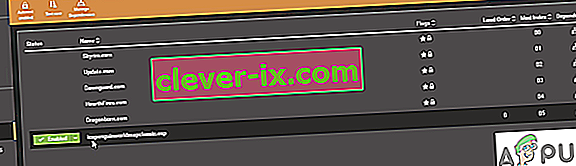
- Zdaj odprite svojo igro in videli bi vidne spremembe.

Ročni prenos modov
- Če želite ročno dodati in namestiti mode, pojdite na isto povezavo. Tokrat bomo prenesli nov zemljevid mod z imenom Paper . Hit Ročni prenos .
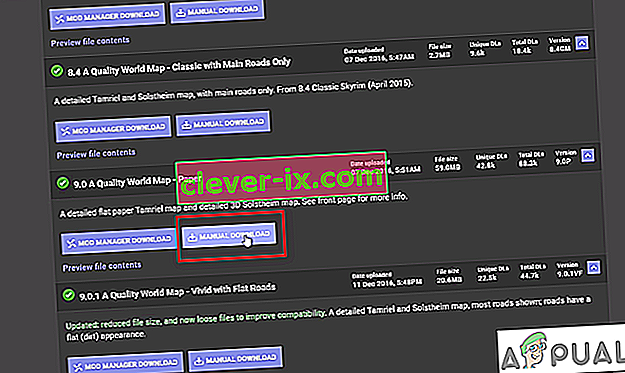
- Ko ga prenesete, odprite Vortex. Pomaknite se do MODS . V zgornjem meniju izberite Namesti iz datoteke .
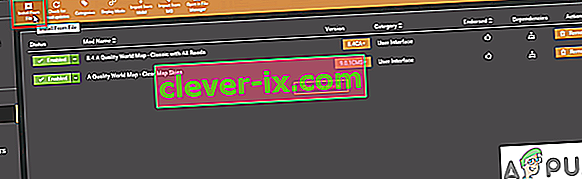
Datoteko lahko povlečete in spustite neposredno v Vortex . Kar je nekoliko hitreje kot brskanje po vseh.
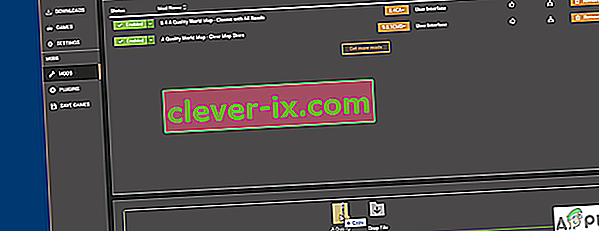
Ko dodate datoteko, bo navedena kot Nikoli nameščena. Preden ga namestite, morate s klikom na zeleni gumb za omogočanje onemogočiti prejšnje mode .
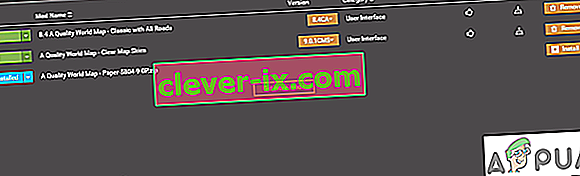
Ponovno lahko preverite nameščene mode, tako da preprosto zaženete igro in preverite, ali je spremenil element, ki naj bi ga imel.
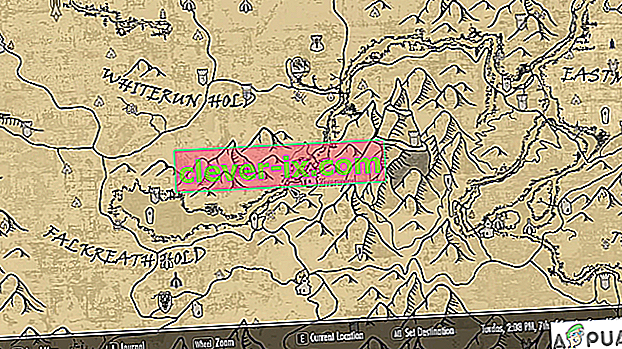
Odstranjevanje mod
Če želite odstraniti mod, ki ga ne uporabljate več, lahko preprosto pritisnete gumb Odstrani , ki vam bo omogočil, da odstranite Mod in njegov arhiv . Označite oba in nato kliknite na odstrani.